OTTIMIZZARE LE CURVE
L’ottimizzazione della grafica prodotta è una fase del processo
di creazione che non deve essere sottovalutata, in effetti, meno curve
si utilizzano per definire un oggetto e minore sarà la dimensione
del file finale, “piccolo file” diventa spesso sinonimo di lavoro ben
fatto. Senza contare che maggiore è il numero di curve nel nostro
lavoro più elevata dovrà essere la potenza della macchina
che eseguirà il filmato finale, altrimenti si corre il rischio
di vedere rallentare la propria animazione.
In figura 1 si osservi l’oggetto che sarà ottimizzato.
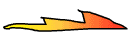
Fig. 1
Selezionandolo con lo strumento Sottoselezione appare evidente che
si sono utilizzati troppi punti per la sua definizione (figura 2).
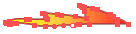
Fig. 2
Iniziamo il processo di ottimizzazione:
Si seleziona l’oggetto con lo strumento Freccia (figura 3).

Fig. 3
Entrare nel menu Elabora e selezionare Ottimizza (Modify - Optimize).
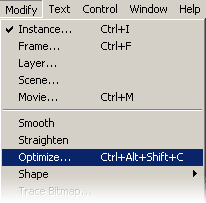
Fig. 4
Nella finestra di dialogo (figura 5) si dovrà definire il grado
di ottimizzazione (smussatura - smoothing) desiderato,
si faccia attenzione agli effetti collaterali: maggiore è il
grado di ottimizzazione più alte sono le possibilità che
la curva risultante non corrisponda più all’originale.
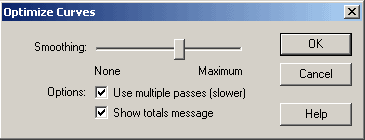
Fig. 5
Selezionare l’opzione Usa Più Passaggi (Use Multiple
Passes) se si desidera lasciare a Flash la decisione di quante volte
applicare l’ottimizzazione agli oggetti selezionati, in pratica il processo
di ottimizzazione verrà ripetuto fino ad ottenere l’ottimizzazione
massima.
L’opzione Mostra Messaggio Totali (Show Totals Message)
visualizza un resoconto delle ottimizzazioni apportate all’oggetto (figura
6).
Per applicare le modifiche premere Ok.
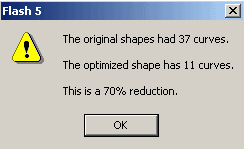
Fig. 6
In figura 7 è possibile osservare l’oggetto ottimizzato.
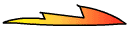
Fig. 7
In figura 8 l’oggetto ottimizzato è stato selezionato con lo
strumento Sottoselezione in modo da rendere evidenti i punti che lo
compongono, si dia nuovamente un’occhiata alla figura 2 e si osservino
le differenze.
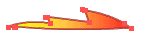
Fig. 8
Nel caso il risultato non sia soddisfacente, premere Modifica – Annulla
(Edit - Undo) oppure CTRL + Z da tastiera, così da annullare
l’operazione appena eseguita.